Spis treści
Viktiga tips för bästa diskformaterare i Windows:
1. Innan du skaffar den bästa diskformateraren, se till att du förstår vad som kommer att hända om du utför diskformatering.
2. Se till att du säkerhetskopierar värdefull data innan du använder den bästa diskformateraren här för att formatera och omformatera en hårddisk.
På den här sidan får du lära dig vad en diskformaterare är, vad du kan göra med ett diskformateringsverktyg och dess fördelar och nackdelar. Viktigast av allt, du kommer att få den bästa diskformateraren eller verktyget här för att formatera en hårddisk eller extern lagringsenhet med enkla klick.

Ämnen du kanske också gillar:
Så, hur får jag ett pålitligt diskformateringsprogram eller program gratis? Fortsätt läsa, och i nästa del kommer vi att presentera den bästa diskformateraren som du kan ladda ner gratis och använda för att formatera dina hårddiskar med enkla klick.
Topp 5 bästa diskformaterare för Windows 11/10 gratis nedladdning [2024 rekommenderas]
Här är en lista över de 5 bästa diskformateringsprogramvaran och verktygen som vi testade och valde från 50+ liknande diskformateringsverktyg för Windows-användare att använda och formatera sina diskar framgångsrikt. Du kanske undrar vilken som är den bästa diskformateraren av de fem rekommenderade formateringsprogrammen och programmen, eller hur?
Kontrollera jämförelsetabellen och se vilken som passar dina behov bäst:
| Diskformaterare | Formateringsnivå | Formatmetod | Format som stöds |
|---|---|---|---|
| 1. EaseUS Partition Master gratis 🏆 | Högnivåformat |
|
|
| 2. Filutforskaren | Högnivåformat |
|
|
| 3. Diskhantering | Högnivåformat |
|
|
| 4. Kommandotolk | Högnivåformat |
|
|
| 5. Lågnivåformateringsverktyg för hårddisk | Lågnivåformat |
|
\ |
Enligt denna tabell är det tydligt att EaseUS Partition Master Free rekommenderas eftersom det stöder de flesta filsystemformat som enkelt kan uppfylla användarnas krav på att ställa in format på sina hårddiskar, SSD, USB, etc.
#1. EaseUS Partition Master Free - Enklaste diskformateraren

EaseUS Partition Master Free Edition är en gratis programvara för partitionshantering som låter dig formatera hårddiskar och externa lagringsenheter gratis. Det förenklar processen att partitionera hårddiskar, allokera diskutrymme och optimera diskprestanda med enkla klick. Här är några fantastiska gratisfunktioner som du kanske också gillar förutom att formatera diskar.
EaseUS Partition Master Free Edition är otroligt enkel att använda, en av många anledningar till att du bör överväga det när du letar efter ett bra gratis diskpartitioneringsverktyg. - postat av Tim Fisher från LifeWire
Gratis funktioner:
- Hantera hårddiskar, skapa, ta bort, utöka, krympa och slå samman partitioner gratis.
- Konvertera NTFS till FAT32, konvertera FAT32 till NTFS gratis.
- Konvertera datadisk mellan MBR och GPT gratis.
- Konvertera disk mellan dynamisk och grundläggande gratis.
- Dölj/visa, kontrollera filsystemfel gratis.
- Formatera eller torka diskpartitioner gratis.
- 4K-justera SSD, initiera disken gratis.
- Klona systempartition gratis.
- Klona datadisk gratis.
Fördelar:
- 24*7 gratis teknisk support
- E-postsupport: techsupport@easeus.com
- Lätt att använda med snygg UI-design
- 100 % säker, gratis och användarvänlig
- Fullt stöd för Windows 11/10/8.1/8/7/XP/Vista
- Stabil och säker, uppdateras regelbundet med sofistikerade algoritmer.
Nackdelar:
- Stöder inte macOS
- Vissa avancerade funktioner som Migrera OS till HDD/SSD kräver aktivering.
Dom:
EaseUS Partition Master Free erbjuder ett enkelt att följa gränssnitt som alla Windows-användare kan använda för att framgångsrikt formatera sina interna och externa hårddiskar.
Guide för att formatera hårddisk gratis:
Steg 1. Kör EaseUS Partition Master, högerklicka på hårddiskpartitionen du tänker formatera och välj "Formatera".

Steg 2. I det nya fönstret ställer du in partitionsetiketten, filsystemet (NTFS/FAT32/EXT2/EXT3/EXT4/exFAT) och klusterstorleken för partitionen som ska formateras och klicka sedan på "OK".

Steg 3. Då kommer du att se ett varningsfönster, klicka på "Ja" i det för att fortsätta.

Steg 4. Klicka på knappen "Execute 1 Task(s)" för att granska ändringarna, klicka sedan på "Apply" för att börja formatera partitionen på din hårddisk.

#Disk Formatter #Free Disk Formatter Software #Free Formatting Software #Windows
#2. Filutforskaren - Windows Diskformaterare för nybörjare

File Explorer ger Windows-användare enkel åtkomst till att formatera hårddiskar på egen hand. Alla nivåer av Windows-användare kan ansöka om att formatera sina hårddiskpartitioner i File Explorer.
Gratis funktioner:
- Fullformat hårddiskpartition.
- Snabbformatering av SD-kort, USB och extern hårddisk gratis.
- Formatera extern hårddisk eller flyttbar lagringsenhet till NTFS, FAT32, exFAT.
Fördelar:
- Lätt att använda, 100 % gratis
- Kräver ingen mjukvaruinstallation
- Snabbt att komma åt
Nackdelar:
- Stöder inte EXT2/3/4
- Kan inte formatera stor enhet 32GB+ till FAT32
- Det går inte att formatera en råenhet
Dom:
Windows File Explorer tillhandahålls av Microsoft för att göra det möjligt för användare att snabbt komma åt sina lagringsenheter genom att trycka på Windows + E-tangenterna. Om du bara vill formatera en liten lagringsenhet till NTFS, FAT32 eller exFAT kan du prova den här metoden.
Guide för att formatera hårddisk gratis:
- Öppna File Explorer.
- Leta reda på och högerklicka på målenheten du tenderar att formatera och välj "Formatera".
- Markera "Utför ett snabbt format", återställ filsystemet och klicka på "OK".

Observera att om Windows dyker upp felmeddelandet " Windows kunde inte slutföra formateringen " kan det vara flera orsaker som orsakade det här problemet. Du kan vända dig direkt till EaseUS Partition Master, som rekommenderas ovan, för att åtgärda problemet och formatera din disk direkt.
#Drive Formatter #Free Disk Formatter #Free HDD Formatter #Windows
#3. Diskhantering

Diskhantering liknar File Explorer men gör mer än att formatera diskpartitioner. Diskhantering är mer än en diskformaterare. Den erbjuder flera diskpartitioneringsfunktioner för Windows-användare. För att kontrollera fler funktioner i det här verktyget, kolla listan nedan.
Gratis funktioner:
- Formatera hårddiskar, SD-kort, USB-minnen eller externa hårddiskar gratis.
- Skapa en ny enkel volym gratis.
- Krymp volymen gratis.
- Konvertera grundläggande disk till dynamisk.
- Initiera disken till MBR eller GPT gratis.
Fördelar:
- Enkel att använda
- Alla funktioner är gratis
- Uppfyll grundläggande diskhanteringspartitioneringskrav
Nackdelar:
- Inte för nybörjare.
- Stöder inte EXT2/3/4.
- Lätt att göra misstag för Windows-nybörjare.
Dom:
Diskhantering gör det möjligt för erfarna Windows-användare att fullt ut utnyttja diskutrymmet på Windows-datorer. Det kräver dock att du är mycket försiktig när du partitionerar hårddiskar, särskilt när du planerar att ta bort eller formatera en hårddiskpartition.
Guide för att formatera hårddisk gratis:
- Högerklicka på Windows-ikonerna och välj "Diskhantering".
- Högerklicka på målhårddisken som du vill formatera och välj "Formatera volym".
- Ställ in en ny enhetsbeteckning och ett nytt filsystemformat till enheten och klicka på "OK".

#Free Disc Formatter #Windows Disk Formatter #Hårddiskformateringsprogram #Windows
Bonustips: Ibland kan du upptäcka att formatalternativet i Diskhantering inte är tillgängligt på grund av vissa skäl. För att åtgärda det här problemet kan du följa handledningsguiden här för hjälp.
Åtgärda diskhanteringsformatalternativ gråtonat i Windows
Vi ger dig tre användbara lösningar för att reparera och fixa formatalternativet som inte är tillgängligt i diskhantering på din Windows 11/10, 8.1, 8, 7 PC.

#4. Kommandotolk - Administrativ diskformaterare
Kommandotolken är ett kommandoradsdiskformateringsverktyg som de flesta Windows-administratörer föredrar att använda. Den kör skivpartitionering och volymformateringsuppgifter.
Gratis funktioner:
- Gratis att formatera hårddiskpartitioner.
- Gratis att skapa, ta bort, utöka och krympa volymer.
- Konvertera MBR till GPT, eller GPT till MBR gratis.
- Konvertera basic till dynamiskt gratis.
Fördelar:
- Gratis att använda
- Mer än en diskformaterare.
Nackdelar:
- Komplex att använda
- Stöder inte EXT2/3/4
- Lätt att göra misstag
Dom:
Kommandotolken rekommenderas starkt för Windows-administratörer att partitionera och formatera hårddiskar. När det gäller Windows-nybörjare, ta EaseUS Partition Master Free eller File Explorer som din bästa chans att formatera lagringsenheter.
Guide för att formatera hårddisk gratis:
- Tryck på Windows + R-tangenterna och skriv cmd.
- När kommandotolken öppnas, skriv diskpart och tryck på Enter.
- Skriv följande kommandorader en efter en och tryck på Enter varje gång:
- lista disk
- välj disk * (ersätt * med disknumret på din måldisk.)
- listvolym
- välj volym * (ersätt * med volymnumret du brukar formatera.)
- formatera fs=ntfs snabbt
- utgång

#Windows Disk Formatter #Format CMD #Disk Formatter Windows 10 #CMD
Ibland kan du stöta på diskformateringsfel när du kör kommandotolksformateringsrader på måldisken. Slappna av och du kan följa guiden här för att åtgärda respektive fel framgångsrikt:
#5. HDD Low-Level Format Tool - känd mjukvara för lågnivåformatering
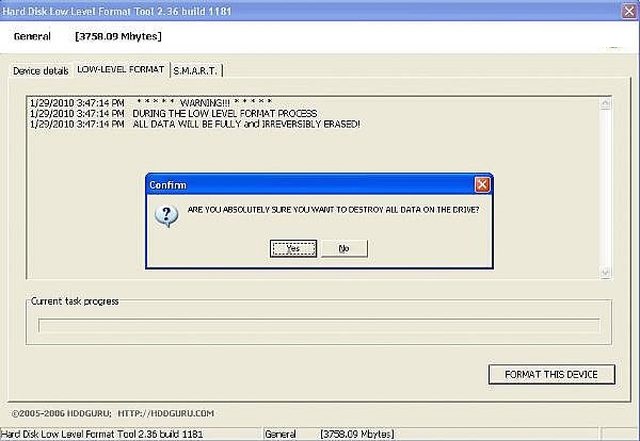
HDD Low-Level Format Tool är också känt som HDD LLF, vilket gör det möjligt för användare att formatera Windows 10 , Windows 11 eller äldre Windows-diskenheter och externa hårddiskar till sitt ursprungliga tillstånd.
Gratis funktioner:
- Stöd för lågnivåformatering SATA, IDE, SAS, SCSI, USB, Fireware och SSD hårddiskar.
- Stöd de mest populära hårddiskmärkena, inklusive Seagate, Samsung, Western Digital, Toshiba, Maxtor, etc.
Fördelar:
- Lätt att använda.
- Lågnivåformaterade hårddiskar till sitt ursprungliga tillstånd.
Nackdelar:
- Inte för nybörjare.
- Kan orsaka fysisk skada på hårddiskar när de används för ofta.
Dom:
Lågnivå diskformateringsprogram - HDD Low-Level Format Tool är inte för nybörjare. Erfarna användare bör också vara försiktiga när de använder det här verktyget för att formatera lagringsenheter. För att helt formatera hårddiskar eller lagringsenheter för att rensa upp befintliga data på en gång, rekommenderas du att prova de tidigare 4 diskformaterarna.
Guide för att formatera hårddisk gratis:
- Kör verktyget Hard Disk Low-Level format.
- Välj den diskpartition du behöver formatera och välj "Fortsätt".
- Klicka på "Formatera den här enheten" i avsnittet FORMAT på låg nivå.

#Gratis HDD Low Level Format Tool #LLF Disk Formatter #Format Program
Vad är Diskformaterare?
Hej! Känner ni till en programvara från tredje part som kommer att utföra ett fullformat, precis som Windows gör? Eller så finns det inte? Helst åtminstone motsvarande vad Windows gör, eller bättre, om det finns en sådan programvara." - postat av u/an1991Ro från Reddit
För att förstå vad en diskformaterare är, låt oss först lära oss vad diskformatering betyder här:
Enligt Wikipedia är " Diskformatering processen att förbereda en datalagringsenhet såsom en hårddisk, solid-state-enhet, diskett, minneskort eller USB-enhet för första användning. I vissa fall kan formateringen också skapa ett eller flera nya filsystem."
Så, vad är en diskformaterare? En diskformaterare är ett formateringsverktyg eller en programvara utformad för att formatera en lagringsenhet för ny användning. Under formateringsprocessen gör det det möjligt för användare att tilldela en ny enhetsbeteckning och filsystemformat till målenheten.
Vid sidan av hårddiskformaterare kan du också hitta annan formateringsprogramvara utformad för att formatera SD-kort, externa hårddiskar och USB-enheter, till exempel:
Vad gör Diskformaterare?
Vad kan en diskformaterare göra för dig exakt? Här är en lista över funktioner och fördelar som du kan få genom att använda ett pålitligt verktyg för diskformatering :
- Åtgärda typen av filsystem är råfel på hårddiskpartitioner, SSD, SD-kort, USB, etc.
- Ta snabbt bort eller rensa upp all befintlig data från en hårddisk, SSD och andra enheter.
- Ändra filsystemformat på en hårddisk till NTFS , FAT32, exFAT , EXT2/3/4, etc.
- Gör oläsbara lagringsenheter läsbara och tillgängliga.
- Åtgärda fel på diskåtkomst nekad på hårddiskar, SSD:er, etc.
- Åtgärda det interna filsystemets korruptionsfel.
- Ta bort okända virus.
- Fixa mjuka dåliga sektorer.
Varför och när behöver jag diskformaterare?
Enligt fördelarna som anges ovan är det tydligt att en pålitlig diskformaterare kan hjälpa dig att lösa problem med flera lagringsenheter. Här är en lista över situationer där du behöver vända dig till ett pålitligt betal- eller gratisverktyg för diskformatering för att formatera dina hårddiskar direkt:
- USB eller hårddisk blir full och du vill formatera den för att återställa full kapacitet.
- För att byta filsystem på hårddiskar, såsom formatera SD-kort till FAT32 , etc.
- Hårddiskpartitionen är otillgänglig och visar rå på Windows.
- Datorn varnar för en extern hårddisk eller USB-filsystem som inte stöds.
- SD-kortet är tomt eller har ett filsystem som inte stöds.
- Hårddisken eller USB-enheten är låst eller skrivskyddad.
- Den externa hårddisken eller USB-enheten visas inte.
- Hårddiskpartitionen har ingen partitionsetikett och visas inte i File Explorer.
- Programvara för borttagning av virus varnar att virus eller skadlig programvara hittas på målenheten eller lagringsenheterna.
Kan diskformaterare vara gratis?
Så, kan ett diskformateringsprogram eller programvara vara gratis? Ja, visst!
De flesta tillverkare av operativsystem har tillhandahållit ett eller flera inbyggda gratis diskformateringsverktyg för att hjälpa Windows, macOS, Linux och till och med Ubuntu-användare att formatera sina diskar gratis.
Slutsats
På den här sidan rekommenderade vi 5 bästa gratis diskformaterare som gör det möjligt för alla nivåer av Windows-användare att helt formatera sina hårddiskar, USB-enheter, SSD-enheter, externa hårddiskar, etc., med enkla handledningar.
För den enklaste diskformateraren, missa inte EaseUS Partition Master. Det är mer än en enkel diskformaterare; det är en omfattande programvara för diskhanterare för både Windows-nybörjare och Windows-administratörer.
Om du letar efter en annan guide för att formatera diskar på Mac eller andra operativsystem, följ självstudieguiden här för hjälp:
Vanliga frågor om bästa diskformaterare för Windows
I den här delen har vi samlat några heta ämnen som många användare diskuterar, och om du har en liknande fråga i ditt sinne, följ den och hitta svar här.
1. Vilken är den bästa formateringsmjukvaran?
När du söker efter den bästa formateringsmjukvaran online kan du få flera olika svar online. Bland de flesta betalda formateringsprogram, kanske du vill ha ett gratis formateringsverktyg. Här kan du prova File Explore, EaseUS Partition Master Free, Disk Management och till och med CMD för att formatera en hårddisk på Windows-datorer gratis.
2. Rensar formatering av en disk den?
Ja, formatering av en disk ändrar inte bara dess filsystem utan också ett nytt. Det kommer också att rensa upp befintliga data på disken och återställa enheten till dess fulla storlek.
3. Vilket är det bästa programmet för att formatera hårddiskar?
- På Windows-datorer är File Explorer och Disk Management bra program för att formatera hårddiskar.
- På Mac-datorer rekommenderas Skivverktyg starkt för att formatera hårddiskar.
- När det gäller program från tredje part för att formatera diskar kan du prova EaseUS Partition Master.
4. Vilka typer av format kan en enhet ha?
- För en intern hårddisk kan du ställa in NTFS, exFAT eller FAT32 till en enhetspartition. Men om partitionen är större än 32 GB kan du bara formatera den till NTFS eller exFAT.
- För en extern hårddisk eller USB-enhet kan du ställa in exFAT, FAT32 eller NTFS och till och med EXT2/3/4 på den.
Powiązane artykuły
-
Din bästa OS-migreringsprogramvara gratis nedladdning 2025 [för- och nackdelar]
/2025/03/27
-
Markera partitionen som aktiv på 4 sätt [Steg-för-steg-guide]🔥
/2025/03/18
-
Så här kontrollerar du om din Mac-hårddisk går sönder
/2024/12/26
-
Kan inte utöka C Drive i Windows 11? Här är varför och hur man fixar
![author icon]() Joël/2024/12/22
Joël/2024/12/22
